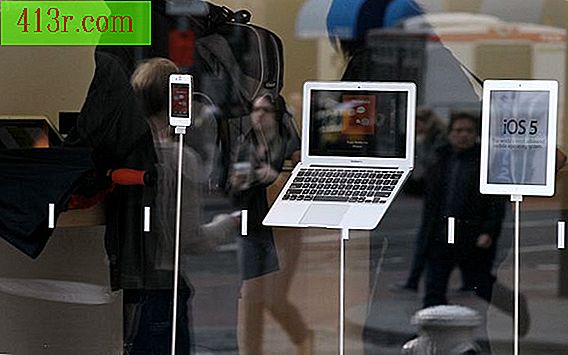Come salvare un modulo PDF completato elettronicamente come nuovo PDF

Passaggio 1
Passare alla pagina iniziale di Adobe Reader o Adobe Acrobat. Installa il software sul tuo computer facendo clic su "Download" e seguendo le istruzioni fornite dal sito web. È necessario riavviare il computer dopo aver installato il software, se si utilizza Windows XP e sistemi operativi precedenti.
Passaggio 2
Fare doppio clic sul file PDF che contiene un modulo per aprirlo in Adobe Reader. Il team associa automaticamente i file PDF all'applicazione Reader dopo l'installazione.
Passaggio 3
Seleziona il primo campo vuoto nel modulo facendo clic sul campo di testo. Inserisci i dati nel campo e seleziona il tasto "Tab" quando sei pronto per inserire le informazioni nel campo dati seguente.
Passaggio 4
Continuare a inserire i dati nei campi del modulo vuoto fino a quando tutte le informazioni sono state inserite nel modulo. Premere il tasto "Escape" o il tasto "Esc" per cancellare una voce di campo di testo e il tasto "Shift" ei pulsanti "Tab" contemporaneamente per tornare a una voce precedente.
Passaggio 5
Seleziona le opzioni "File" e "Salva come copia" in Adobe Reader per salvare il modulo Adobe completo come nuovo PDF sul tuo computer. L'applicazione ti chiederà di inserire un nome file univoco per il file prima di salvare il PDF. In Adobe Acrobat, fare clic su "File" e "Salva con nome" per salvare il file sul computer.